Okok, amelyek miatt el szeretné rejteni az alkalmazásokat a rendszerrel rendelkező eszközökön Android, lehet egy egész sorozat. Legyen szó ikoncsomagokról, amelyek csak vizuális helyet foglalnak el, vagy védik az érzékeny alkalmazásokat a kíváncsiskodó szemektől, általában randevúzókat. Tehát az adatok védelme érdekében elengedhetetlen, hogy tudja, hogyan rejthet el egy alkalmazást a mobiltelefonján.
Mi történik pontosan, ha elrejti az alkalmazásokat a rendszeren Android? Egyszerűen senki sem találja meg őket a telefon böngészése közben. Ez nem jelenti azt, hogy ne lehetne más módon is megtalálni őket. Megmutatja nekik például a Google Play telepítéseinek történetét. Az alkalmazásadatokat tartalmazó mappák is a készüléken maradnak, de magukat az alkalmazásokat még kereséssel sem lehet megtalálni.
Érdekelhet
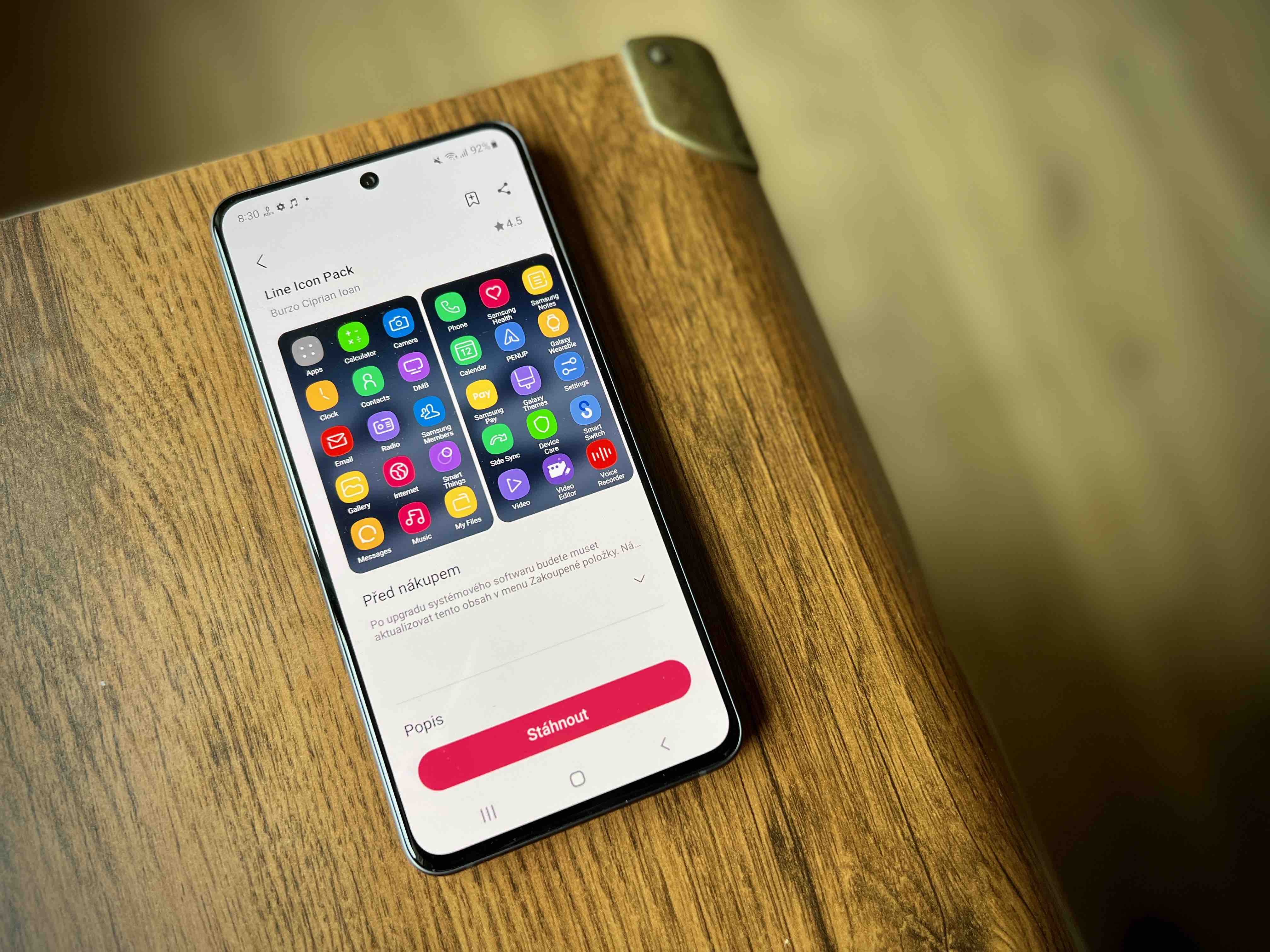
Az alkalmazások elrejtése különbözik a letiltásuktól. Eszköze előre telepített bloatware-t és rendszeralkalmazásokat tartalmazhat, amelyeket nem lehet eltávolítani. A letiltást követően ezek az alkalmazások már nem használhatják a rendszererőforrásokat, és így általában lelassítják a telefont. Az alkalmazások elrejtésével azonban továbbra is rendeltetésszerűen működnek, csak nem látja az ikonjukat a rendszerben. Bár ez az oktatóanyag Samsung telefonnal készült Galaxy S21 FE 5G p Androidem 12 és One UI 4.1, nagyon hasonlóan fog működni a gyártó más modelljeivel, más gyártók táblagépeivel és eszközeivel, függetlenül azok rendszerétől.
Hogyan lehet elrejteni az alkalmazásokat Androidu
- Lapozzon felfelé a kezdőképernyőn az oldalak menü eléréséhez.
- A jobb felső sarokban válassza ki a három pont menüt.
- Választ Beállítások.
- Itt már megtekintheti az ajánlatot Alkalmazások elrejtése, amelyet kiválaszt.
- Csak annyit kell tennie, hogy kiválasztja a listából az elrejteni kívánt címeket. A felső sávban is kereshet rájuk.
- Kattintson Kész erősítse meg az elrejtést.
Ezzel az eljárással elrejti az alkalmazásokat, de nem törli vagy tiltja le őket. Ugyanezt az eljárást használja a rejtett alkalmazások ismételt megjelenítéséhez. Ehhez egyszerűen lépjen újra az Alkalmazások elrejtése menübe, ahol a tetején megjelenik a rejtett címek listája. Egyenkénti kiválasztásával visszaállítja őket a kijelzőjükre.




